Los problemas en el envío de mensajes de voz de WhatsApp pueden interrumpir la comunicación para los usuarios. A veces, el mensaje no se registra, no puede enviar o no reproducirá en absoluto. Hay múltiples situaciones en las que puede ocurrir este problema, cada una con su propia causa. Por lo tanto, si desea superar este problema, solucionarlo requiere comprender por qué sucede y cómo aplicar la solución correcta.
Para eso, este artículo explorará todas las razones posibles detrás del «El mensaje de voz no funciona en WhatsAppProblema y proporcione 6 de las mejores correcciones para resolverlas. Desde los simples pasos de solución de problemas hasta los ajustes de configuración de aplicaciones, encontrará soluciones prácticas para que sus mensajes de voz funcionen sin problemas. Además, compartiremos consejos útiles para enviar mensajes de voz para garantizar una experiencia de mensajería perfecta.
Parte 1. 5 situaciones de mensaje de voz que no funcionan en WhatsApp
Debe conocer las situaciones en las que los mensajes de voz de WhatsApp pueden dejar de funcionar antes de aprender sobre las correcciones. Explorar los escenarios mencionados a continuación lo ayudará a identificar la causa y aplicar la mejor solución:
Situaciones para mensajes de voz que no funcionan
- No se puede grabar mensajes de voz: Supongamos que presiona el botón Micrófono, pero nada graba, o la grabación se detiene inesperadamente. De alguna manera, si se graba, el audio puede estar completamente en silencio, lo que hace que sea imposible enviar un mensaje de voz.
- Los mensajes de voz de WhatsApp no envían: Después de grabar, el mensaje se atasca al enviar o simplemente no se entrega. Durante eso, puede ver un mensaje de error o el mensaje podría desaparecer antes de ser enviado.
- No puedo escuchar mensajes de voz: Después de enfrentar el texto del texto de audio, a veces, el mensaje de voz no se reproduce correctamente cuando lo recibe. Es posible que no haya sonido en los mensajes de voz de WhatsApp, o pueden seguir búfer o detenerse a mitad de camino.
- Audio bajo en mensajes de voz: Cuando se recibe, el sonido es demasiado bajo o no está claro cuándo se reproduce la nota de voz. Debido a esta razón, el destinatario no puede escuchar el mensaje correctamente.
- Mensajes de voz cortados: En algunas situaciones, la grabación de voz se detiene abruptamente antes de terminar de hablar. Debido a esto, no puede enviar mensajes de voz largos o completos.
Las razones para el mensaje de voz no funcionan
Después de mirar las situaciones de mensajes de voz que no funcionan, revise la siguiente sección para conocer las razones detrás de este tema:
- No se puede grabar mensajes de voz: Puede haber una situación en la que presione el botón del micrófono pero no puede grabar. Podría deberse al permiso de micrófono denegado u otra aplicación que use el micrófono en el fondo.
- Los mensajes de voz de WhatsApp no envían: Cuando un mensaje grabado no se envía, a menudo se debe a una conexión débil a Internet o un almacenamiento insuficiente. Además, una versión anticuada de WhatsApp puede impedir que se entreguen mensajes.
- No puedo escuchar mensajes de voz: En situaciones en las que te preguntas: «¿Por qué mi audio de WhatsApp no funciona?» El problema podría deberse al bajo volumen del teléfono o a un dispositivo Bluetooth conectado que redirige el audio. Además, el sensor de proximidad puede deshabilitar por error la reproducción cuando el teléfono está cerca de su oído.
- Audio bajo en mensajes de voz: Un mensaje de voz de bajo volumen ocurre debido a un micrófono sucio o defectuoso o un micrófono bloqueado. Además, los problemas de la red y el uso de una caja de teléfono que cubre el micrófono también puede afectar la calidad del sonido.
- Mensajes de voz cortados: Este problema puede ocurrir debido a toques de pantalla accidentales o bloqueos de la aplicación. Además de eso, puede ocurrir debido a un bajo almacenamiento o problemas de aplicaciones.
Parte 2. 6 correcciones para la nota de voz que no funcionan en WhatsApp
Ahora que somos conscientes de las razones detrás del problema «Nota de voz de WhatsApp no funcionan», aprendamos sobre soluciones. Esta sección explora seis correcciones efectivas para ayudarlo a resolver el problema.
More reading: 15 Soluciones para los Recordatorios de iPhone que No Funcionan
Corrigir 1. Verifique la conexión de red
Debe estar conectado a una red o red celular estable para grabar y enviar mensajes de voz. Cuando no se envíen sus mensajes de voz, cambie de Wi-Fi a datos móviles o viceversa. A veces, Internet débil o inestable puede evitar que se envíen mensajes. Además, reinicie su teléfono para ayudar a actualizar la conexión de red. En caso de que el problema aún continúe, consulte a su proveedor móvil para que se asegure de que no haya interrupciones de red.
Arreglar 2. Actualizar whatsapp
Como se mencionó anteriormente, una versión de aplicación obsoleta puede llevar a que «nota de voz no funcione en problemas de WhatsApp» debido a errores o problemas de compatibilidad. Las actualizaciones generalmente abarcan correcciones de errores y mejoras que abordan los problemas con los mensajes de voz. Asegúrese de que la aplicación se actualice a la versión más reciente para evitar problemas técnicos para interrumpir la mensajería de voz. Consulte las instrucciones a continuación para actualizar WhatsApp en dispositivos iOS y Android:
Para iOS
Instrucciones: Una vez que abra la App Store en su dispositivo, toque el icono «Perfil» para abrir la configuración de la cuenta. En la siguiente pantalla, presione el botón «Actualizar» junto a la aplicación para instalar su última versión.
Para Android
Paso 1 Abra «Play Store» y toque el icono «Perfil» para proceder a ver un menú. Aquí, seleccione «Administrar aplicaciones y dispositivos» y toque «Ver detalles» para obtener una lista de las aplicaciones que tienen actualizaciones.
Paso 2 En la siguiente pantalla, busque WhatsApp y toque el botón «Actualizar» al lado para descargar la versión reciente.
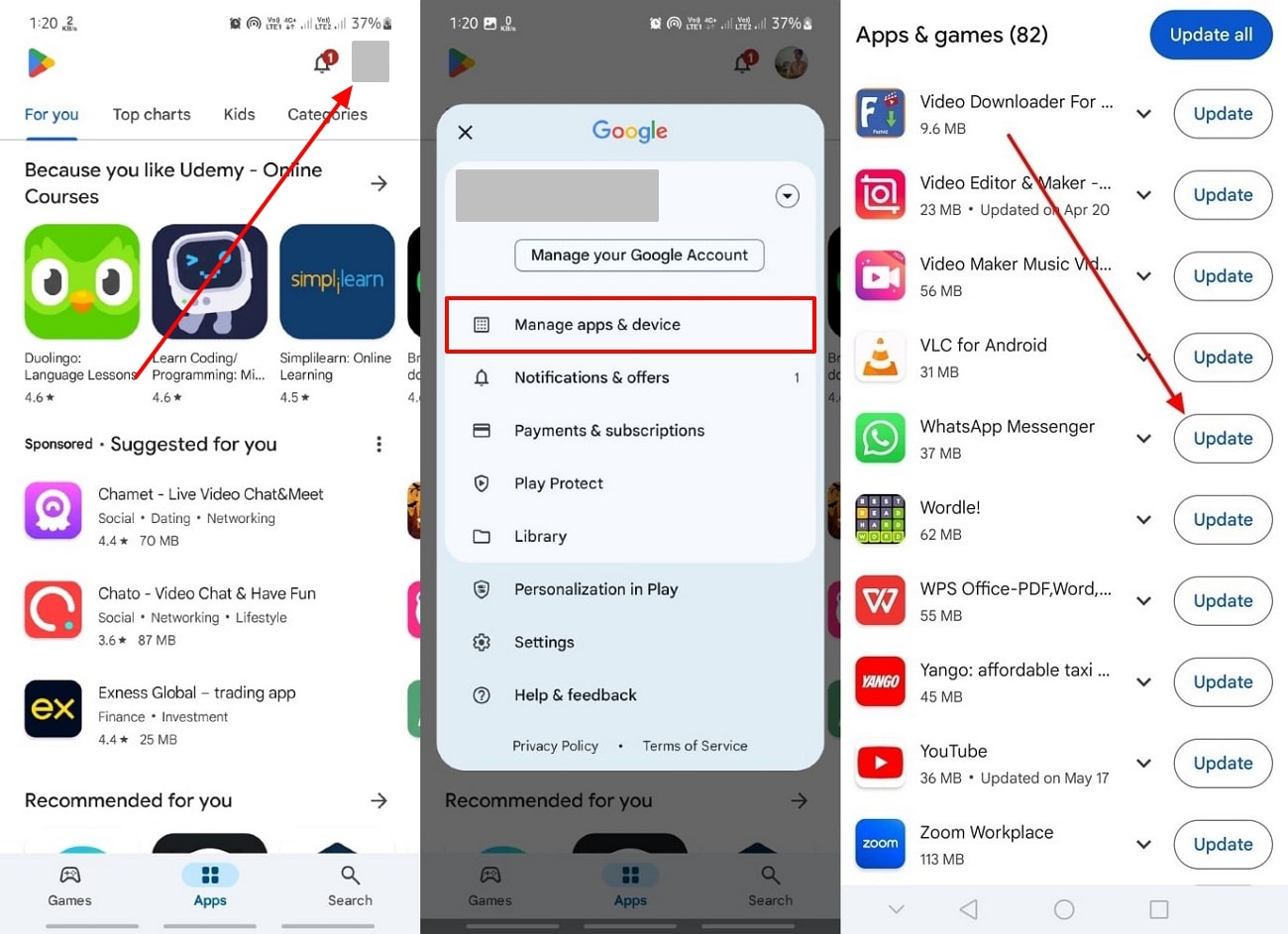
FIJAR 3. Verifique el sensor de proximidad del teléfono
Otra forma de superar el problema del altavoz de mensajes de voz de WhatsApp es verificar el sensor de proximidad. Esta aplicación reproduce audio a través del auricular cuando el teléfono está cerca de su oído, pero los protectores o cajas de pantalla pueden interferir con esta función. Elimine tales elementos y en caso de que el problema persista, limpie el área del sensor, ya que la acumulación de polvo o suciedad también puede bloquear su funcionalidad.
Fix 4. Revise los permisos de micrófono
Las plataformas de mensajería requieren acceso de micrófono para grabar y enviar mensajes de voz. Puede enfrentar problemas con la grabación de notas de voz en caso de que los permisos sean denegados o restringidos. Asegúrese de que la aplicación tenga los permisos de micrófono necesarios para ayudar a resolver problemas con los mensajes de voz de WhatsApp no funcionan. Siga la guía de tutorial proporcionada para aprender cómo habilitar los permisos de micrófono en la aplicación:
Para iOS
Instrucciones: Una vez que abra la App Store en su dispositivo, toque el icono «Perfil» para abrir la configuración de la cuenta. En la siguiente pantalla, presione el botón «Actualizar» junto a la aplicación para instalar su última versión.
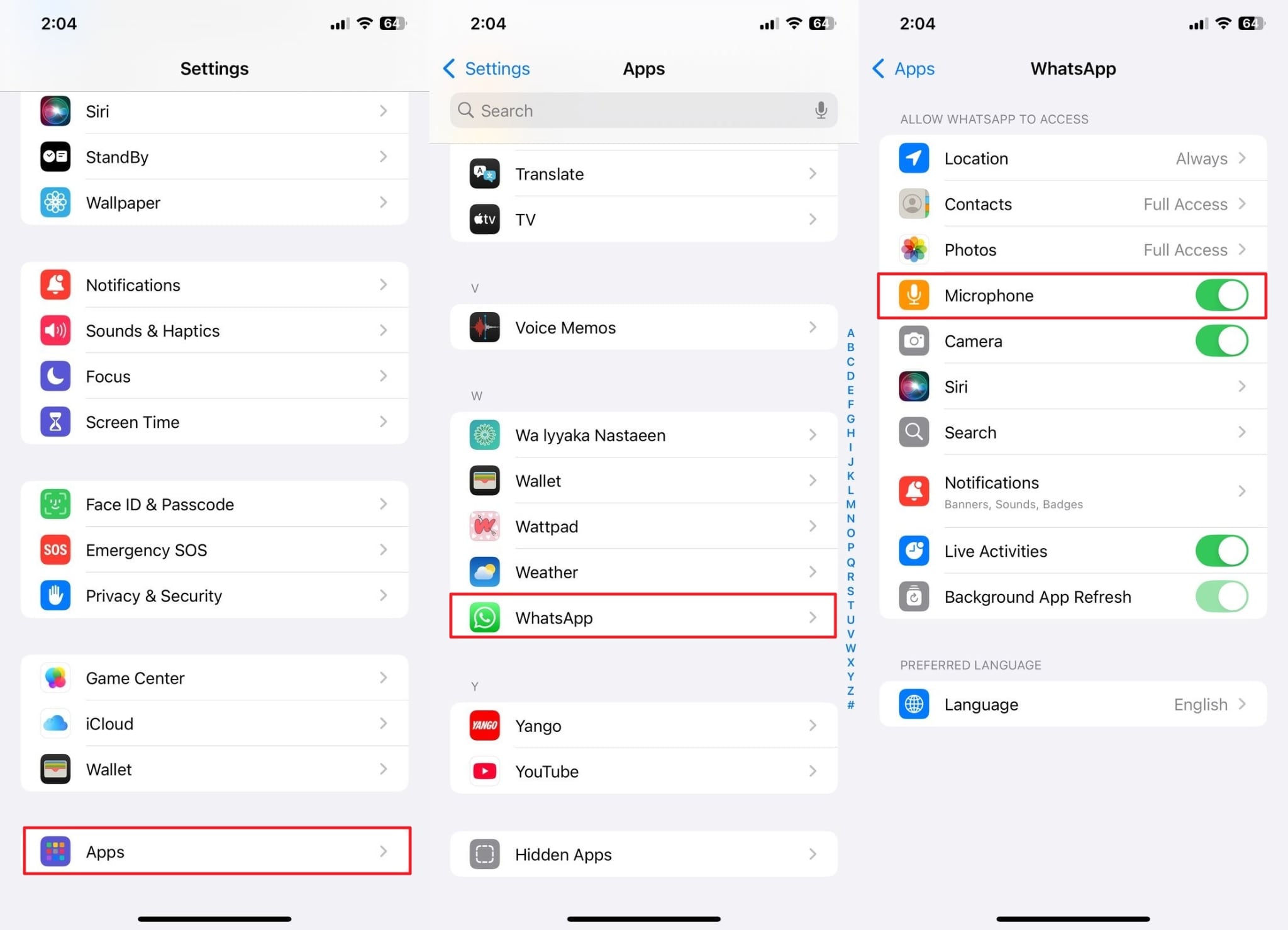
Para Android
Paso 1 Después de acceder a la «configuración» en su teléfono, vaya a la sección «Aplicaciones». Después de eso, toque «WhatsApp» y elija la opción «Permisos».
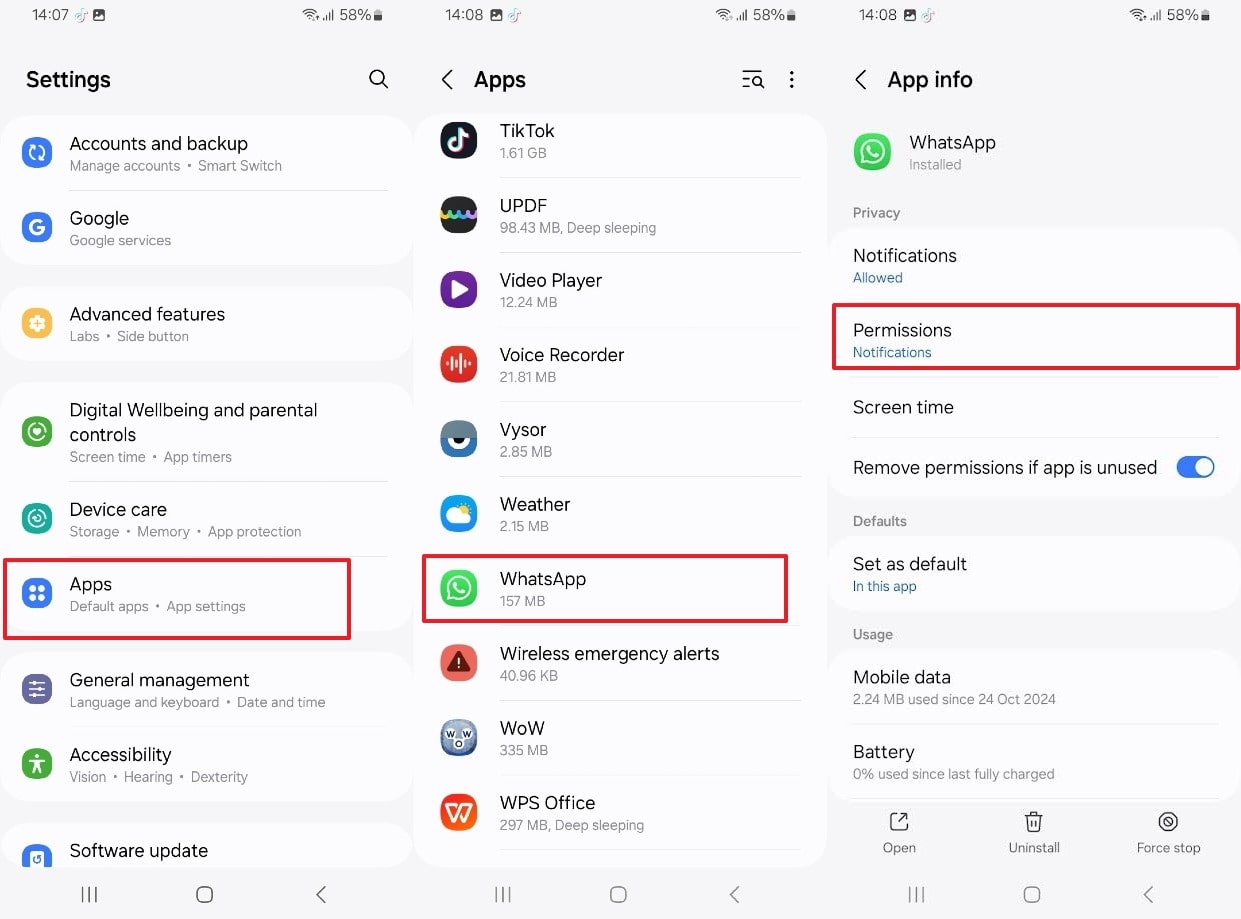
Paso 2 Ahora, elija «micrófono» y seleccione la opción «Permitir solo mientras usa la aplicación» para dar a la aplicación acceso a su micrófono.
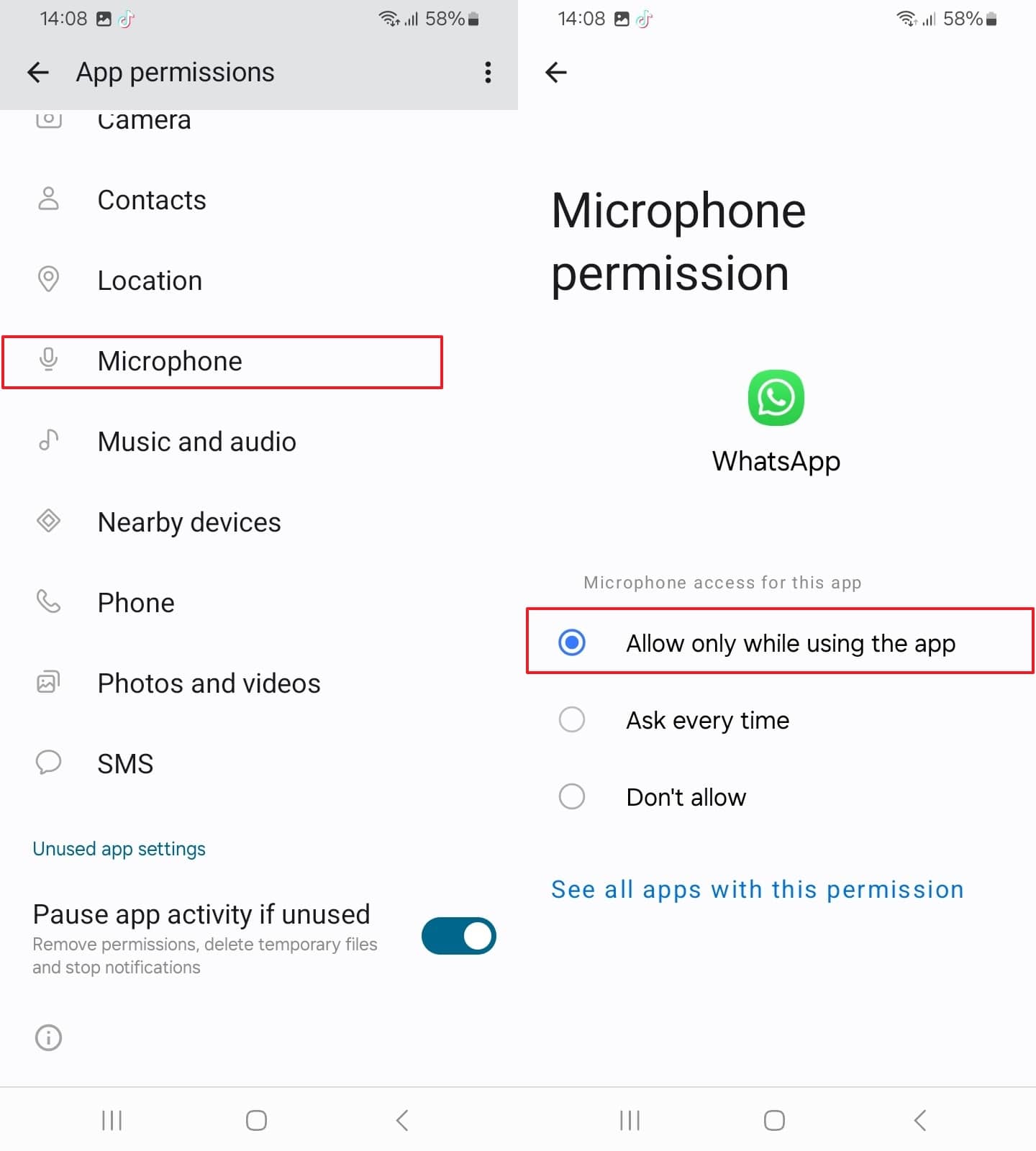
Fix 5. Inspeccione el emparejamiento Bluetooth
Los mensajes de voz pueden estar reproduciendo a través de un dispositivo Bluetooth conectado en lugar del altavoz de su teléfono. En situaciones en las que no puede escuchar mensajes de voz, verifique su configuración de Bluetooth y deshabilite la conectividad Bluetooth.
Hacerlo asegurará que el audio se repita a través del teléfono de su altavoz. Siga estas instrucciones para evitar que el mensaje de voz de WhatsApp no funcione en los problemas de Android e iOS deshabilitando Bluetooth:
Para iOS
Instrucciones: Inicie la tarea yendo al teléfono «Configuración» y aprovechando la opción «Bluetooth». En la siguiente pantalla, apague el alternar «Bluetooth» para deshabilitar los dispositivos emparejados.
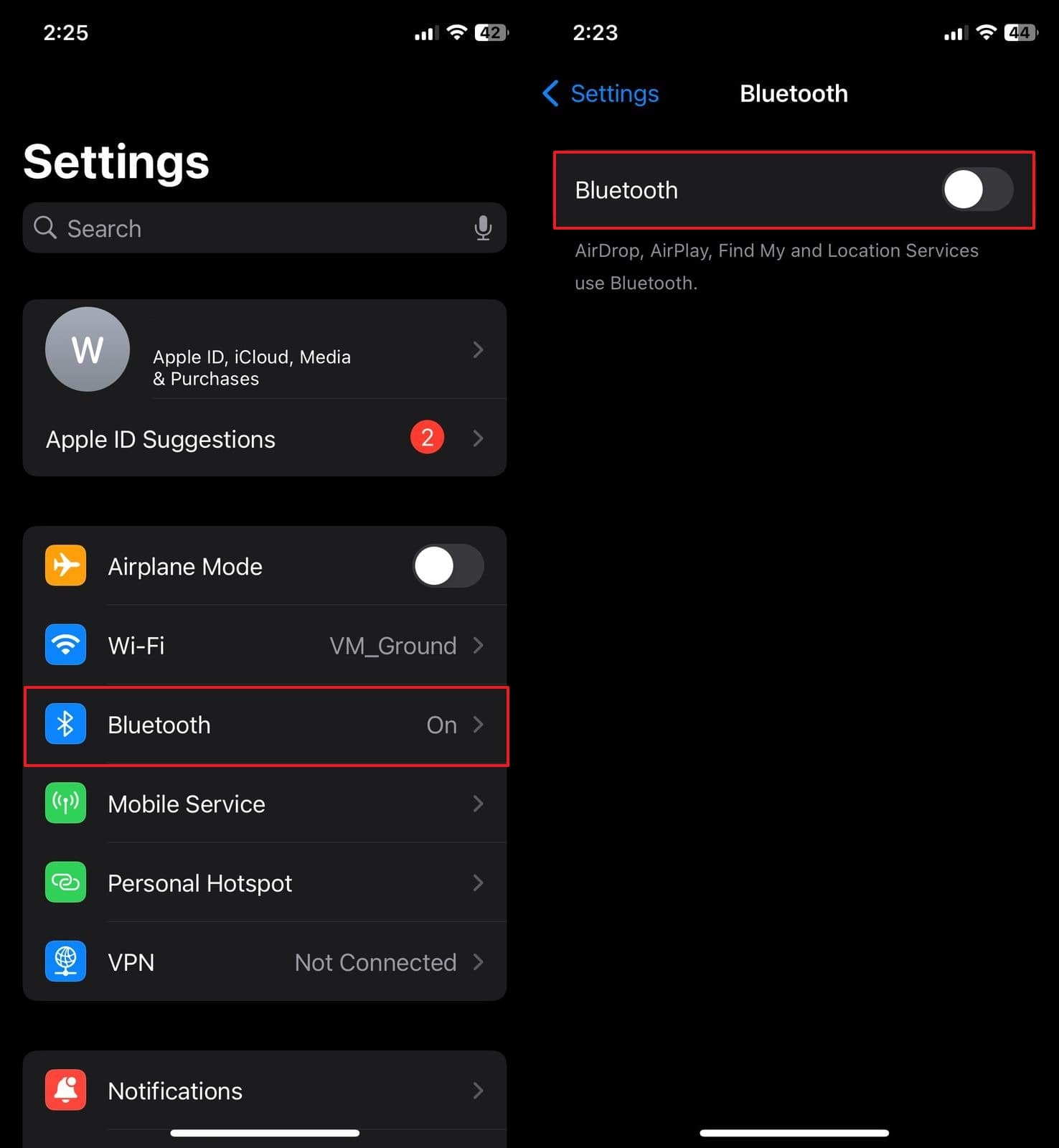
Para Android
Instrucciones: Obtenga acceso a la aplicación «Configuración» y toque la opción «Conexiones» en la pantalla principal. Después de eso, apague el alternar «Bluetooth» y toque «Apague» para asegurarse de que sus notas de voz reproduzcan el altavoz del teléfono.
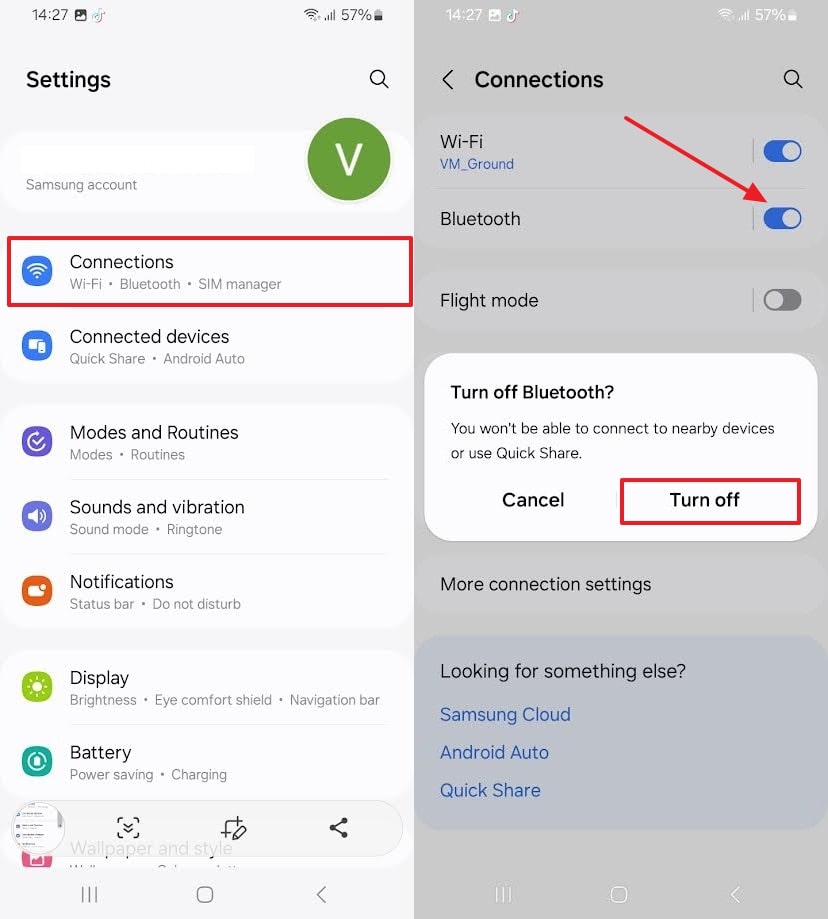
Arreglar 6. Espacio de almacenamiento libre
El problema de «Notas de voz de WhatsApp no funcionan» se puede resolver asegurando que su dispositivo tenga suficiente almacenamiento. Cuando el almacenamiento de su teléfono está lleno, la aplicación puede tener dificultades para grabar, enviar o recibir notas de voz. En este caso, debe borrar archivos innecesarios y eliminar los medios antiguos para administrar el almacenamiento de aplicaciones y restaurar la funcionalidad adecuada. Para verificar su espacio de almacenamiento y administrar disponibles, consulte la guía dada:
Para iOS
Paso 1 Inicie la aplicación en su dispositivo y acceda a su «configuración» para elegir la opción «Almacenamiento y datos» y toque «Administrar el almacenamiento». Después de eso, navegue a la sección de chats y abra el chat del que desea eliminar archivos.
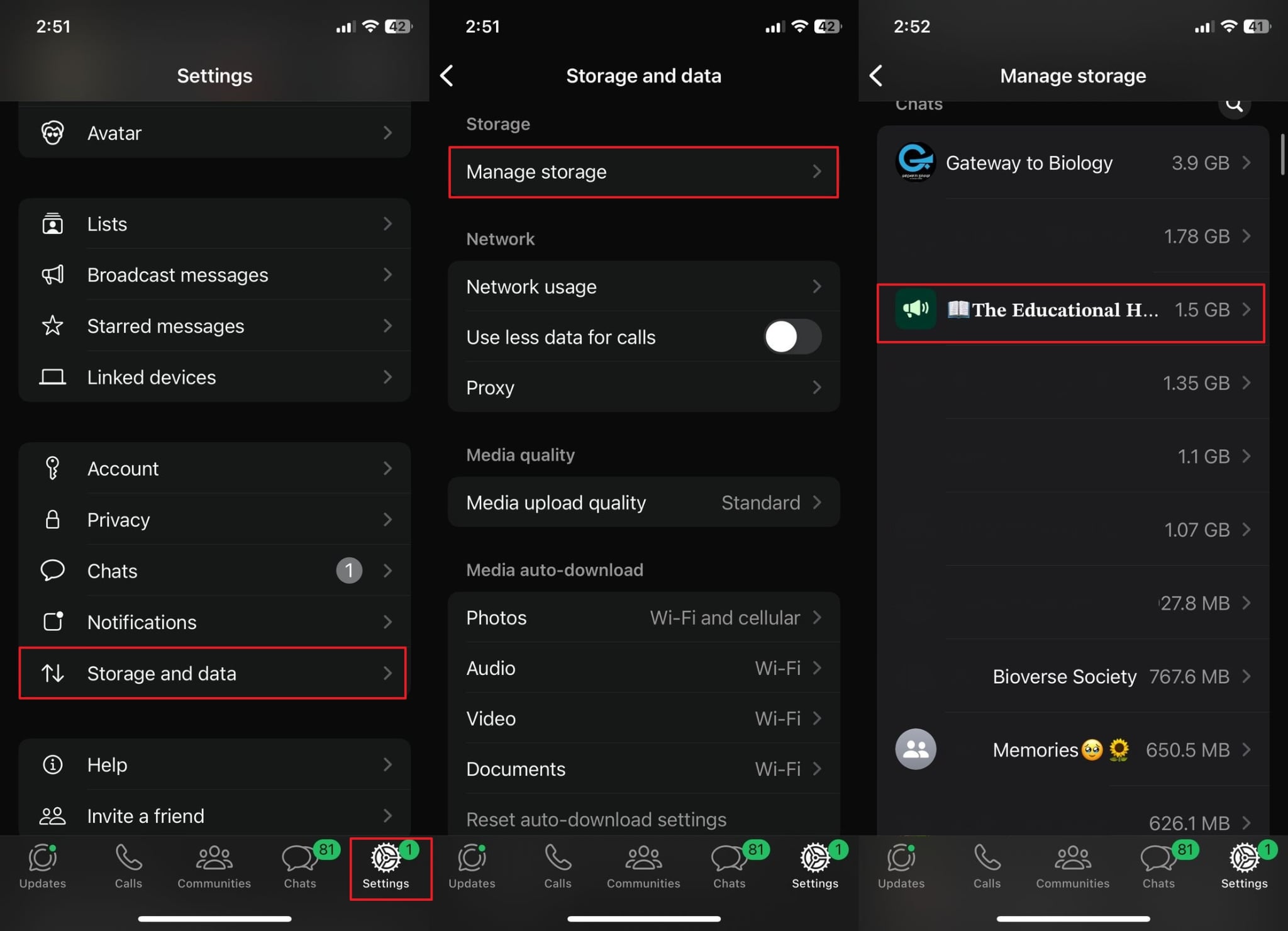
Paso 2 Ahora, presione el botón «Seleccionar» y elija los archivos que desea eliminar. Después de seleccionar los archivos, toque el icono «Trash» para deshacerse de los archivos innecesarios.
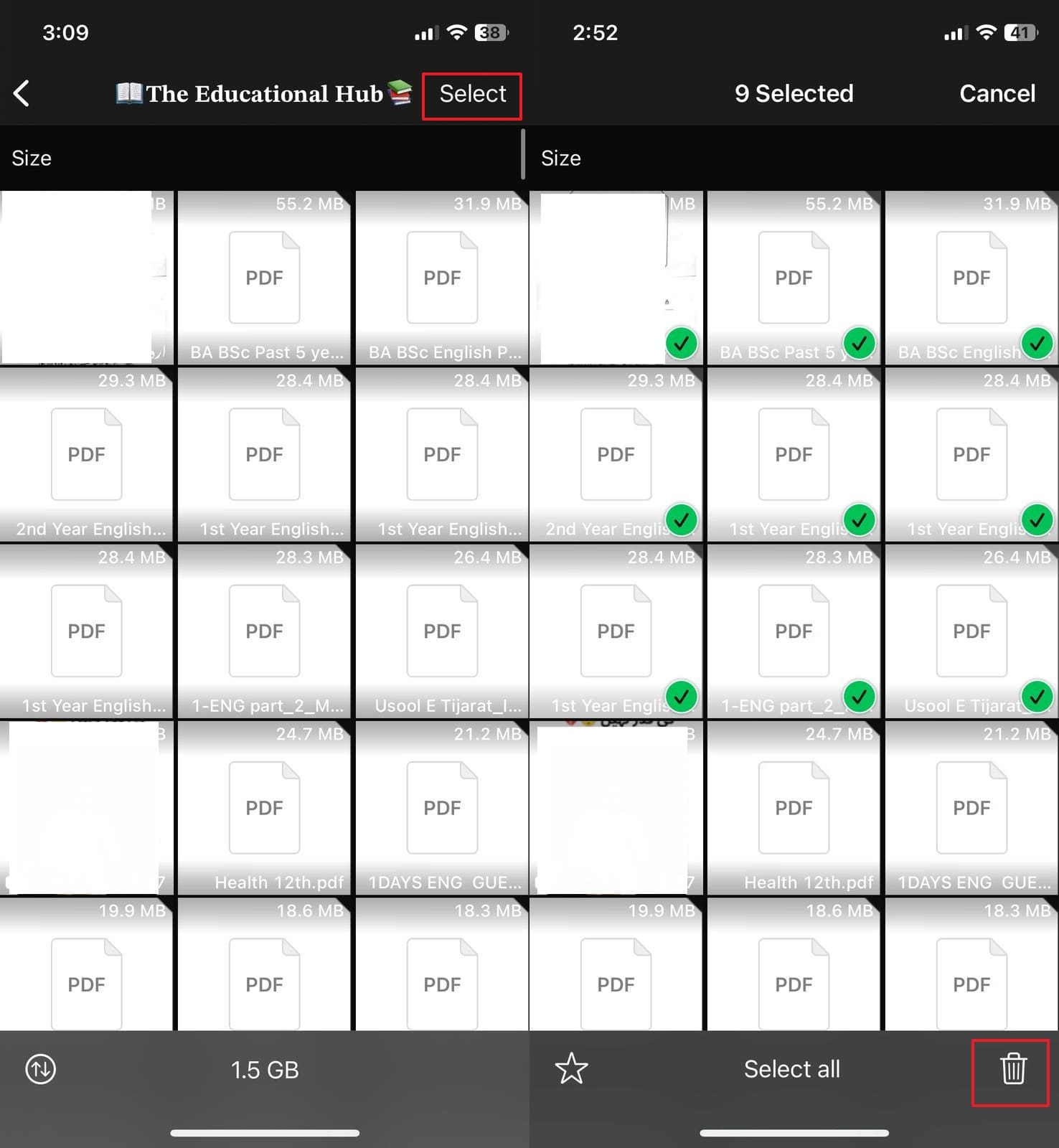
Para Android
Paso 1 Obtenga acceso a la aplicación «Configuración» en el menú debajo del icono «Tres puntos» en la esquina superior derecha. A continuación, toque «Almacenamiento y datos» y elija la opción «Administrar almacenamiento» en la siguiente pantalla.
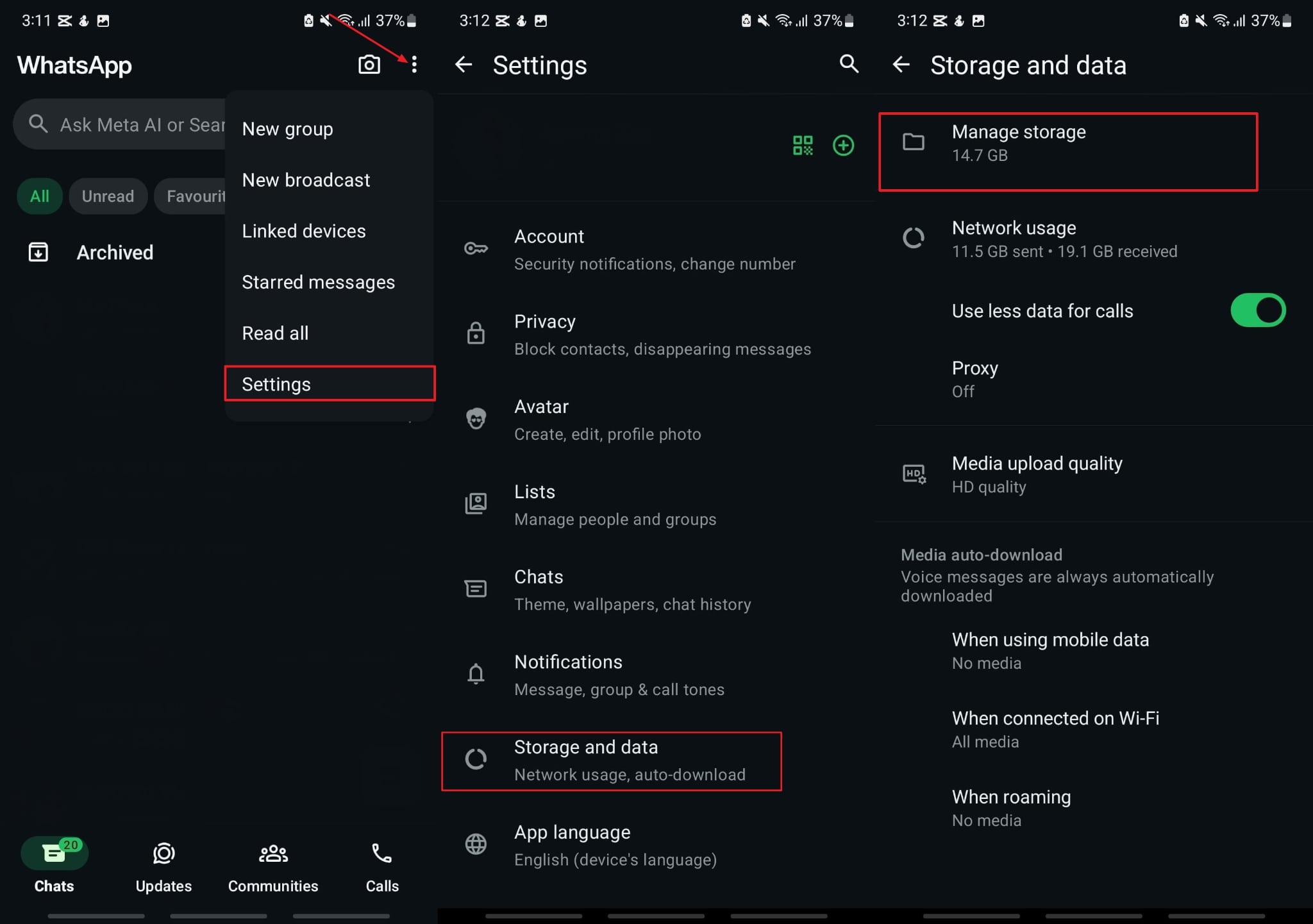
Paso 2 En la pantalla Administrar almacenamiento, elija su chat deseado desde donde desea almacenamiento gratuito y seleccione los archivos no deseados. Una vez que haga eso, presione el icono «Trash» para eliminar los archivos del dispositivo para almacenamiento gratuito.
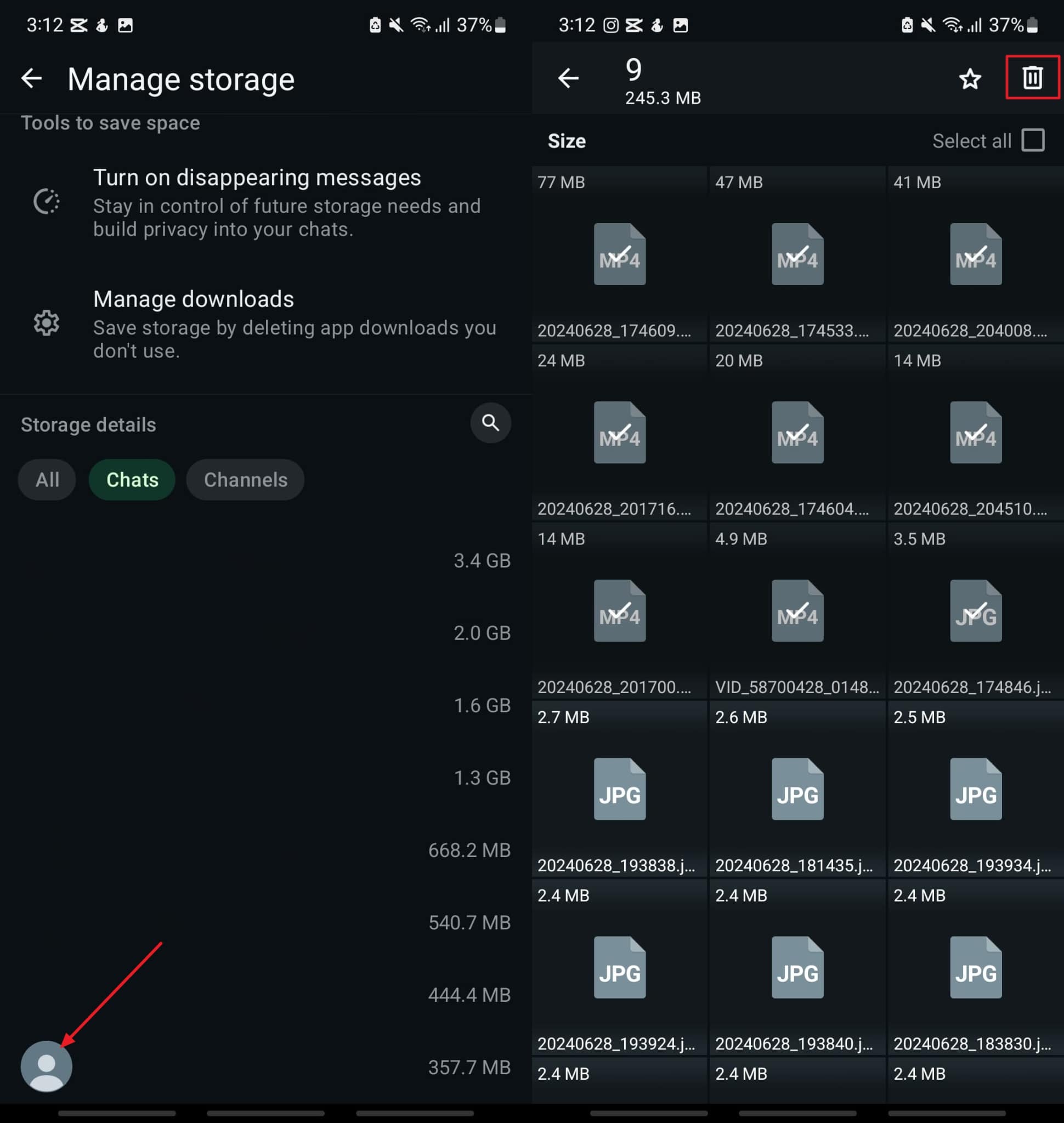
Parte 3. Consejos para enviar mensajes de voz en WhatsApp
Siga los consejos que se dan a continuación para evitar que las notas de voz no funcionen en problemas de WhatsApp en esta plataforma de mensajería:
- Voz clara: Evite el ruido de fondo y hable directamente en el micrófono para asegurarse de que su mensaje sea claro. Una voz constante ayuda al destinatario a escucharlo correctamente sin distorsión.
- Mantenga el micrófono correctamente: Antes de enviar un mensaje, coloque el micrófono de su teléfono cerca de la boca pero no demasiado cerca. Siempre mantenga una distancia apropiada para capturar la voz claramente sin una interferencia de fondo innecesaria.
- Verifique la conexión a Internet: Una conexión a Internet débil puede causar retrasos en el proceso de entrega de voz. Asegúrese de tener una conexión Wi-Fi segura o suficientes datos móviles para evitar tales problemas.
- Crea una copia de seguridad de las notas de voz:
Además de estos consejos anteriores, una opción aún mejor es crear una copia de seguridad de sus notas de voz. Esto se puede hacer a través de herramientas de terceros de respaldo como Itooltab Watsgo para asegurarse de que se restauren si se pierden o dañan. Watsgo es una herramienta de terceros que permite a los usuarios transferir sus datos de WhatsApp a una velocidad tres veces más rápida en comparación con otras herramientas.
Ahora puede comenzar a guardar sus mensajes de voz de WhatsApp con la ayuda de la guía de respaldo de Watsgo que se discute a continuación:
Paso 1 Acceda a la herramienta Watsgo e inicia el procedimiento
Inicie el proceso obteniendo acceso a la herramienta Watsgo en su dispositivo de escritorio y navegando a su interfaz principal. A continuación, haga clic en la opción «Copia de seguridad de WhatsApp» en la sección «WhatsApp».
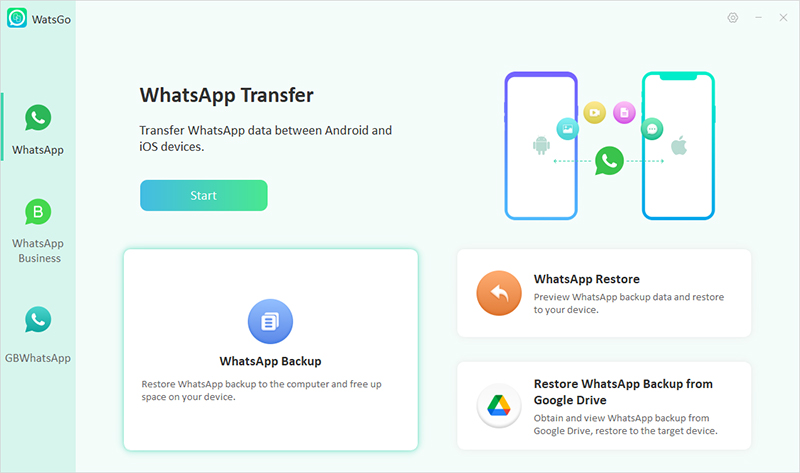
Paso 2 Conecte su dispositivo para hacer una copia de seguridad de los mensajes de voz
Ahora, obtenga un cable USB y conecte su dispositivo móvil preferido al escritorio. Al hacerlo, seleccione su dispositivo en la lista desplegable de la sección «Seleccione el dispositivo que necesita hacer una copia de seguridad». Luego, presione el botón «copia de seguridad» para moverse al siguiente paso.
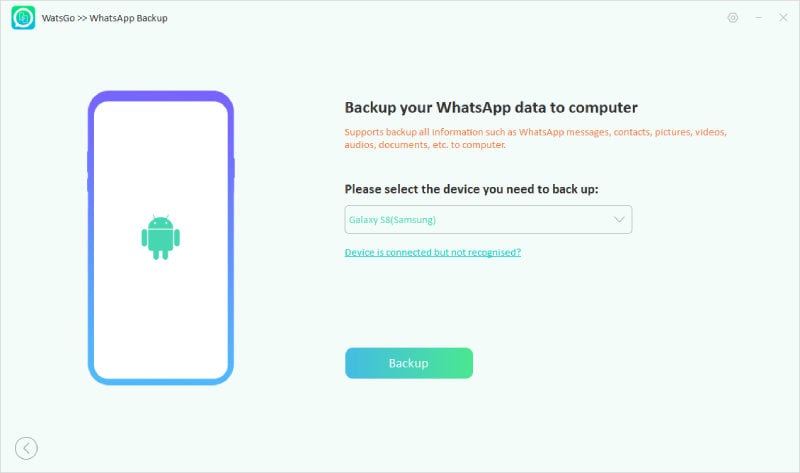
Paso 3 Active el código de cifrado en su Android
En la guía a continuación, siga las instrucciones para habilitar el código de cifrado de extremo a extremo para la copia de seguridad de WhatsApp. Antes de pasar al siguiente paso, debe asegurarse de copiar la contraseña de 64 bits para usarla en el siguiente paso.
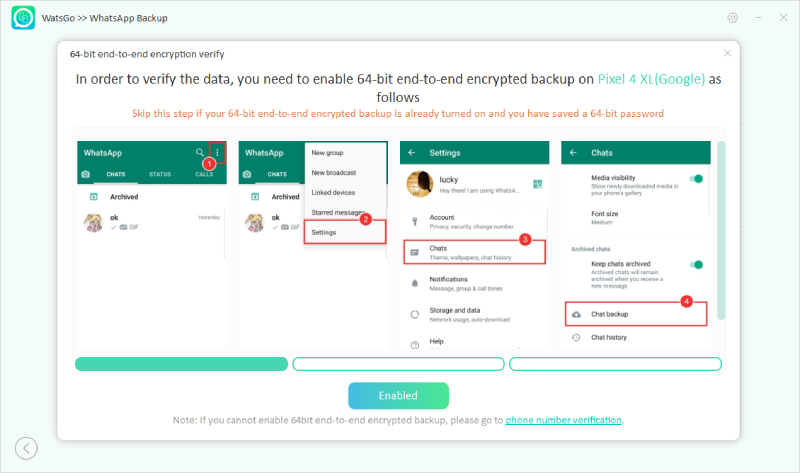
Paso 4 Ingrese la contraseña de 64 bits para comenzar la transferencia
Finalmente, aparece una pantalla de verificación donde necesita ingresar la contraseña de 64 bits para finalizar el procedimiento de copia de seguridad. Una vez hecho esto, presione el botón «Verificar» para dejar que Watsgo termine el proceso de transferencia de sus mensajes de voz de WhatsApp. Sin embargo, no tiene que realizar estas instrucciones de cifrado y verificación si es un usuario de iPhone.

Conclusión
En resumen, los usuarios a menudo enfrentan Notas de voz de WhatsApp no son problemas de trabajo debido a varias razones. Este artículo exploró las diferentes situaciones donde los mensajes de voz pueden fallar, junto con sus posibles razones. También discutimos 6 soluciones confiables para resolver estos problemas de manera eficiente.
Además, aprendimos que hacer una copia de seguridad de sus mensajes de voz con una herramienta como Itooltab Watsgo asegura que nunca pierda datos importantes. Para una solución de copia de seguridad de Whatsapp segura y sin problemas, recomendamos encarecidamente a Watsgo.
